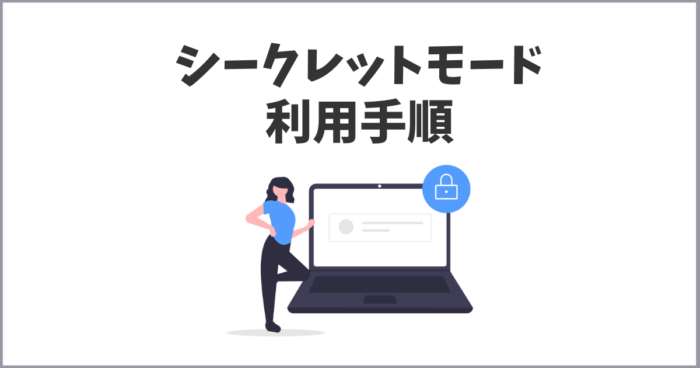
Googleブラウザのクロームにはシークレットモードとは、インターネットの閲覧履歴を残さない機能です。
自分がクロームで見たページの痕跡を残さない優れた機能。
パソコンのほかにスマホ(iPhone・android)でも設定可能です。
シークレットモードにはこれだけのメリットと注意点があります。
利用するメリット
- 他人に閲覧したページを知られない
- 検索チェックの際のパーソナライズ機能をOFFにした状態の閲覧
- 会社や学校などパソコンを複数使う環境の場合
- クレジットカードや個人情報がクッキーに残らない
- パスワード履歴も残らない
- 通常モードと同じ操作ができる
- セミナーなどで使う場合は、余計な情報がでない
- クライアントにパソコン画面を使って説明する場合に便利
利用のデメリット
- 普段記録されているアカウントに自動ログインできない
- クッキーの拡張機能が使えない
- 管理者レベル(雇用主や学校・プロバイダなど)の人には閲覧履歴は隠せない

シークレットモードと同じくゲストモードという手段もありますが、ここでは2種類のモード利用と手順についてご紹介していきます。
実際のシークレットモードの利用方法
では実際にクロームからシークレットモードに変更する手順をお伝えします。
パソコンから立ち上げる
step
1シークレットモードを開くをクリック
クロームブラウザを立ち上げて、右上の「?」=「点が縦に3つ並んでいるボタン」をクリック。
すると「シークレットモードを開く」があるのでクリックします。
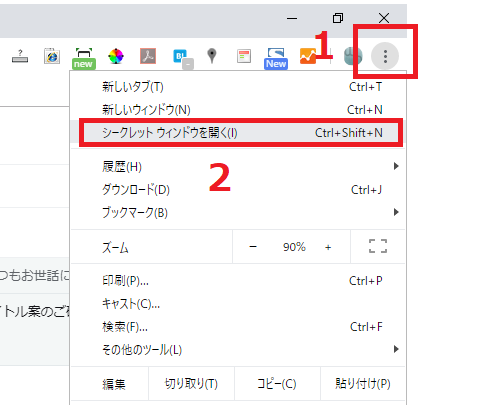
step
2実際に使う
シークレットモードが立ち上がります。
検索窓から検索してみましょう。
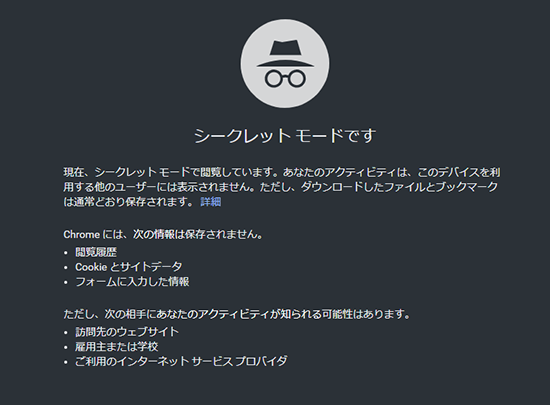
step
3終了をクリックして閉じる
終了は右上の「シークレット」をクリックして「終了」をクリックするとブラウザが閉じます。
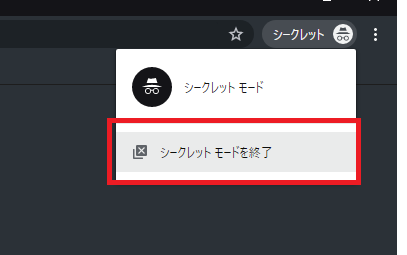
スマホから立ち上げる
step
1新しいシークレットタブをクリック
スマホ画面に右下の「?」=「点が縦に3つ並んでいるボタン」をクリック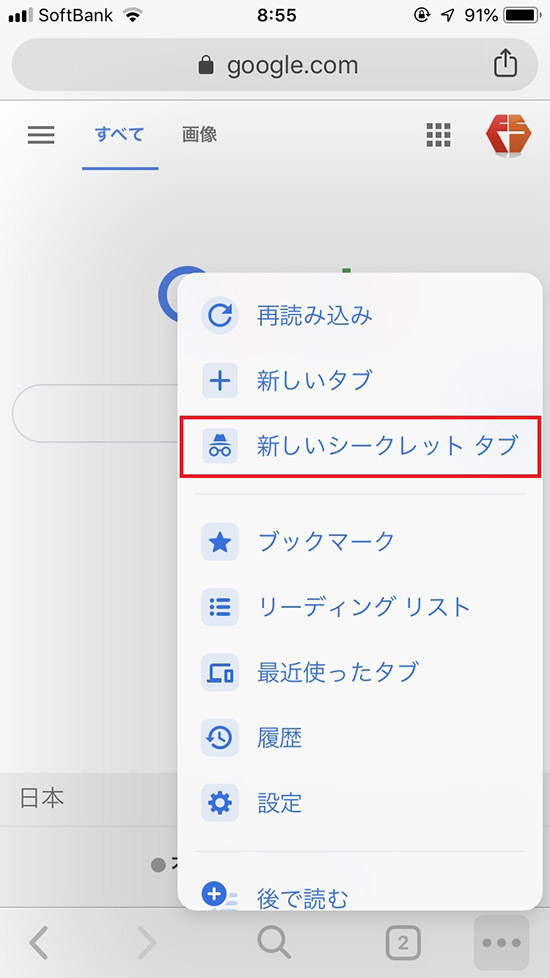
step
2実際に使う
シークレットモードが立ち上がります。
同じく検索窓から検索してみましょう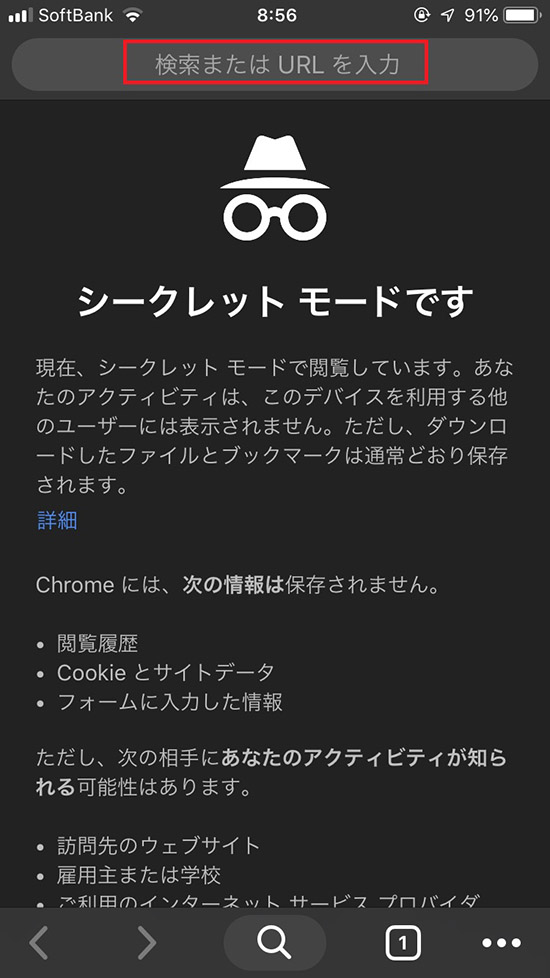
step
3×をクリックして閉じる
終了は右上の「×」をクリックするとブラウザが閉じます。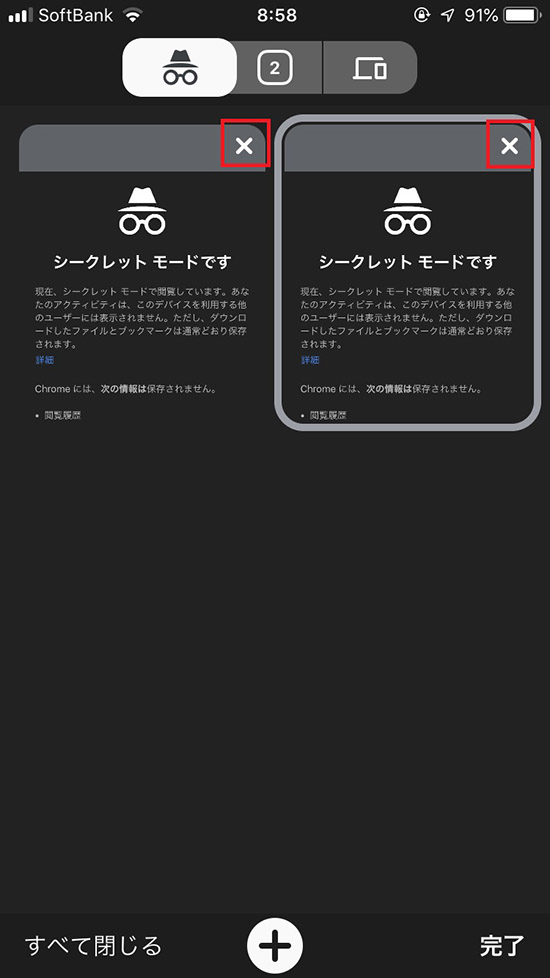
ショートカットキーでも立ち上がる
ショートカットキーでシークレットモードを立ち上げる事もできます。
| Windowsの場合 | Ctrl + Shift + N |
| Macの場合 | command + shift + N |
※閉じる場合は一緒の操作です。
ゲストモードとは何が違う?
また通常利用のブックマーク・予測候補なども引き継がないゲストモードとも少し違います。
シークレットモードは4つの機能のうち、登録ブックマークからの参照や予測変換などを利用できます。
- ブックマーク
- 予測変換
- 拡張機能
- 保存パスワード
実際に検索しようと文字を打ち込むと、候補が表示されます。
登録ブックマークは表示され、検索窓に打ち込む際には、ブックマークしているページの候補が出ます。
しかしゲストモードの場合は、ブックマークも候補表示など全くない完全非公開モードになります。
シークレットモードとの違い
- ブックマークが完全に表示されない
- 検索した時の予測候補やURL候補などは出ない
- 保存パスワード表示がまったくない
- 拡張機能など全く使えない
完全な情報非公開モードになるので、情報漏えいは万全ですがURLやID/PWなどは別で記録する必要あり。
その都度、打ち込まなけれないけません。
純粋なネット検索の時に使うイメージです。
ゲストモードの表示方法(パソコン)
ゲストモードの立ち上げのパソコンの手順をご紹介します。
step
1アカウントボタンをクリックして「ゲストウィンドウを開く」をクリック
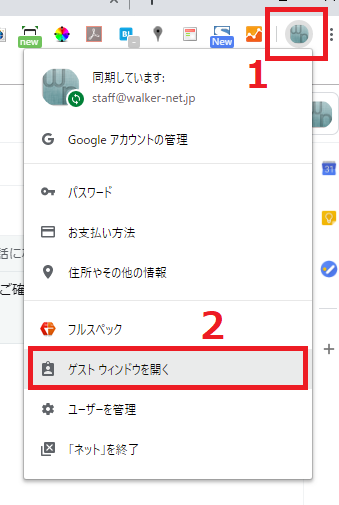
step
2検索窓から検索して使えます
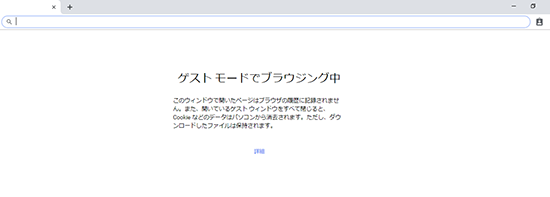
step
2ゲストセッションを終了をクリックすると閉じます
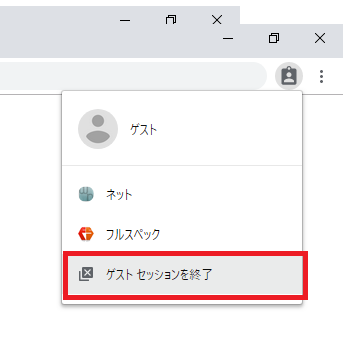
不特定多数の人に使ってもらう場合などはシークレットモードよりもゲストモードの方がより安全かと思います。
デメリットもシークレットモードと似ていますが、管理者レベルには閲覧履歴は隠せないのは一緒です。
さすがに管理者までは。。というところは一緒です。
まとめ シークレットモードとゲストモードは便利
シークレットモードは自分以外の人がパソコンを使う場合や、人にパソコン画面を見せる時に便利です。

ブラウザ「Google Chrome」
シークレットモードとゲストセッションの使い分けは、その時の情報にもよります。
ゲストセッションは本当に余分な情報が入らない分、パスワードやブックマークの表示がないので、その点は上手に使い分けていきましょう。
またウェブだけではなくYouTubeにもシークレットモードは存在します。
同じく検索履歴が残らないので便利ですね。
パソコンやスマホからも使えますし、様々な用途で意外と重宝するシークレットモードとゲストモード。
活用してみてください。
シークレットモードを活用したチェック方法も掲載。


